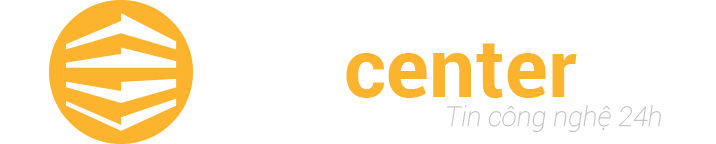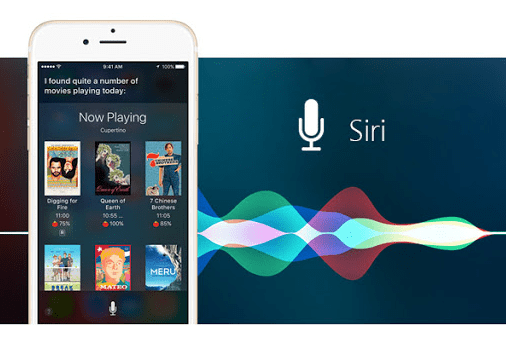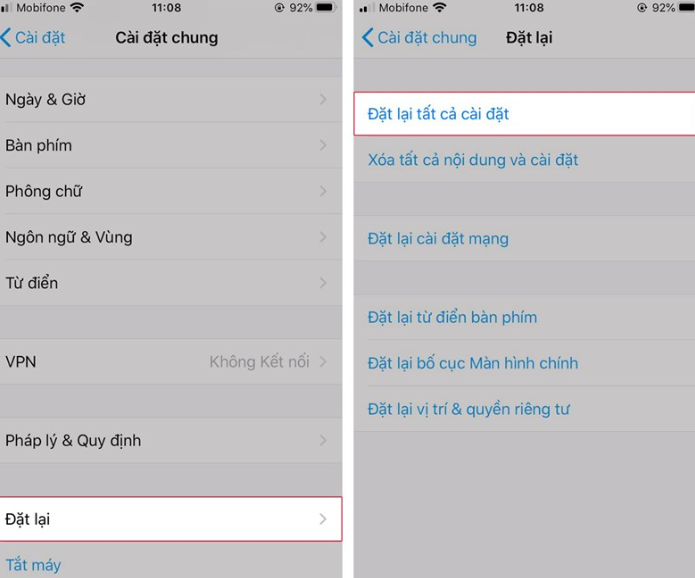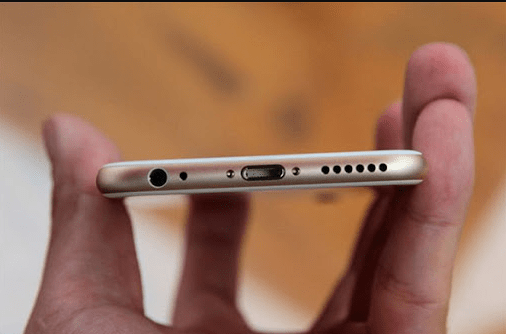Siri không phản hồi bằng giọng nói đang khiến nhiều iFan không thể sử dụng cô trợ lý ảo vừa thú vị, vừa hữu ích này một cách thoải mái như mong muốn. Vậy nếu Siri đang bị “ốm”, bạn phải “chữa bệnh” cho cô trợ lý này như thế nào? Hãy cùng tìm hiểu trong bài viết dưới đây nhé.
#Siri không phản hồi bằng giọng nói
Siri là “cô nàng” trợ lý ảo được nhà Táo trang bị sẵn trên những chiếc iPhone của mình, giúp người dùng có thể điều khiển thiết bị thông qua giọng nói. Nhờ vậy, bạn không cần phải thao tác trên màn hình của iPhone, mà vẫn có thể “ra lệnh” nhờ trợ lý ảo Siri giúp đỡ.

Siri có thể thực hiện nhiều tác vụ quan trọng khác nhau trên iPhone. Nếu đã quen sử dụng công cụ này, các táo khuyết sẽ ngay lập tức cảm thấy ngứa ngáy khi Siri không trả lời bằng giọng nói. Bởi lúc này, dù bạn sử dụng câu lệnh “Hey, Siri” quen thuộc, cô trợ lý ảo của Apple cũng sẽ từ chối phản hồi.
Làm gì khi Siri không phản hồi bằng giọng nói?
Nếu Siri không phản hồi giọng nói, có thể thiết lập Siri trên iPhone chưa chuẩn hoặc phần mềm của máy đang bị lỗi. Đôi khi, một vài hư hỏng ở phần cứng, chẳng hạn hư mic cũng có thể dẫn đến tình trạng này.
Vì vậy, khi gặp phải sự cố với cô nàng trợ lý ảo Siri, bạn nên:
Đảm bảo tính năng “Hey Siri” đã được bật
Khi Siri không phản hồi giọng nói, nhiều người cho rằng Siri không hiểu giọng nói của mình. Thế nhưng, nguyên nhân của sự cố đôi khi còn đơn giản hơn thế. Bởi nếu bạn chỉ kích hoạt Siri nhưng chưa bật tính năng Hey Siri, trợ lý ảo của Apple sẽ không thể phản hồi giọng nói của bạn.
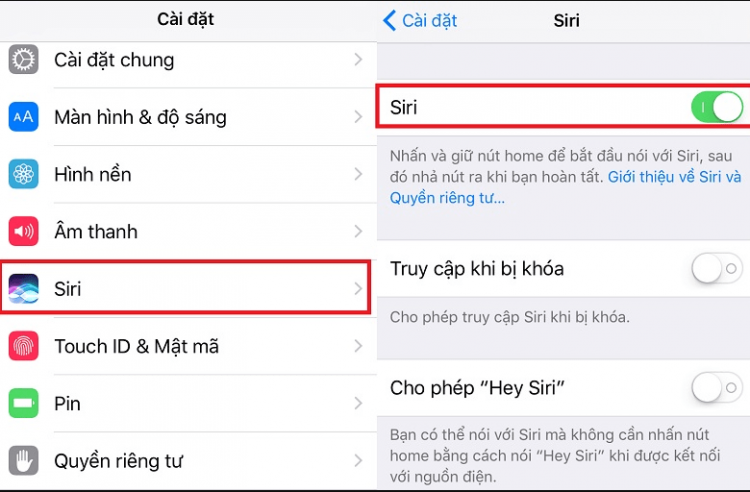
Để khắc phục, bạn cần:
✤ Vào ứng dụng Cài đặt, chọn Siri & Tìm kiếm.
✤ Tại đây, bạn chỉ cần đảm bảo mục Lắng nghe “Hey Siri” (Listen for “Hey Siri”) đã được kích hoạt là xong.
Cắm sạc cho máy (với một số dòng iPhone)
Một số dòng iPhone cũ, bạn sẽ phải cắm sạc cho iPhone thì tính năng “Hey Siri” mới có thể hoạt động. Bạn hãy kiểm tra xem chiếc iPhone của mình có nằm trong danh sách này hay không. Nếu có, hãy đảm bảo máy đã được kết nối với nguồn điện khi sử dụng “Hey Siri” nhé.
Khởi động lại thiết bị
Với lỗi Siri không phản hồi giọng nói hoặc lỗi không thiết lập được Hey Siri, khởi động lại được coi là giải pháp thần thánh. Bởi với thao tác quen thuộc, đơn giản và nhanh chóng này, chiếc iPhone của bạn sẽ được “làm mới”. Nhờ vậy, một vài trục trặc nhỏ trên máy cũng có thể được giải quyết theo.
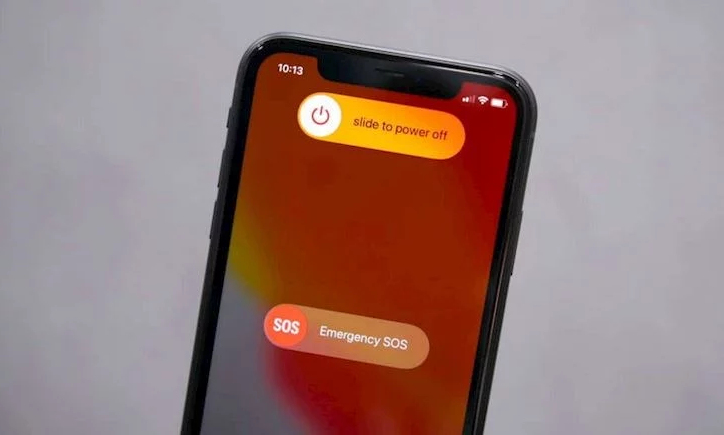
Nếu “reset” không đem lại hiệu quả, bạn hãy thử thiết lập lại tính năng Hey Siri trên thiết bị. Tương tự như trên, bạn cũng vào Cài đặt => Siri & Tìm kiếm. Tại đây, bạn tắt bỏ mục Lắng nghe “Hey Siri” rồi bật lại ngay sau đó. Đây cũng là một thủ thuật “dễ ợt” được nhiều táo khuyết áp dụng khi không may gặp phải sự cố.
Tham khảo ngay:
Đặt lại iPhone
Bạn không cần phải Restore iPhone để đưa chiếc dế yêu của mình trở về trạng thái cài đặt ban đầu. Thay vào đó, bạn chỉ cần đặt lại máy với thao tác đơn giản như sau:
✤ Vào ứng dụng Cài đặt, chọn Cài đặt chung.
✤ Bạn chọn Đặt lại => Đặt lại tất cả cài đặt và xác nhận là được. Dữ liệu trên máy sẽ không “biến mất” với thao tác này.
Kiểm tra micro trên iPhone
Siri không nghe được có thể liên quan đến bộ phận mic của iPhone. Bởi nếu bộ phận này có vấn đề, câu lệnh của bạn sẽ không được Siri tiếp nhận. Như vậy, Siri không phản hồi bằng giọng nói cũng là điều tất nhiên.
Để kiểm tra micro bạn hãy thử tính năng ghi âm trên máy. Nếu tính năng này không thể thực hiện, chứng tỏ micro đã có vấn đề. Bạn nên đem iPhone đi bảo hành hoặc sửa chữa iPhone để được hỗ trợ thêm.
Cô trợ lý ảo Siri bị “ốm” đột xuất là điều iFan khó tránh khỏi. Với những gợi ý mà Netcentervn kể trên, hy vọng bạn sẽ không bị tình trạng Siri không phản hồi bằng giọng nói làm phiền quá lâu. Để luôn sở hữu những phút giây trải nghiệm máy thoải mái nhất.